发布时间:2016-11-01 13: 47: 17
我们一般使用EDIUS视编辑软件来剪辑视频,但根据视频内容不同,有些时候需要突出对数据图形对比,这就需要我们制作出动态的图形,例如3D柱状图。在EDIUS中是没有现成的柱状图预设或者特效的,要完成这个就需要我们开动脑筋了。本文小编将会为大家分享EDIUS中制作3D柱状体的方法,感兴趣的同学可以学习起来了。
1、首先,我们在时间线上右击选择“新建素材—色块”就会弹出一个色块窗口,这里我们可以设置色块的颜色,根据自己的喜好设置了。色块添加好以后我们可以在其上层轨道中复制一个该色块,如下图所示:
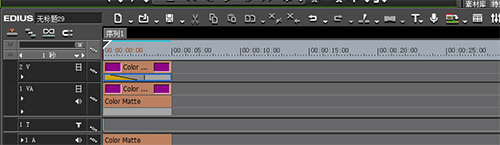
2、打开特效面板,点击“转场——GPU——立方管”,在右边的窗口中就会看到很多关于立方管的预设。这里我们可以随便选择一个特效拖拽到上层色块的混合器轨道上。
3、选中混合器中的立方管特效,在信息窗口中双击“立方管道”进入其设置对话框,如下图所示:

4、在该窗口的“位移”菜单下,我们设置其缩放和位置。默认的情况下位移的关键帧是打上的,为了防止我们调整参数时会自动打上关键帧,我们这里需要取消关键帧的选择。还需要注意的是,在“缩放”的旋钮出有一个等比例参数。如果我们选择等比例,不论调整“X”还是“Y”三个旋钮的参数都会保持一致。这里为了是做好的柱状图不是方方正正的,我们就不需要选中“等比例”。
5、现在,我们就来设置一下位移旋钮的数值。这里我们把X的数值设为6.4%;Y的数值设置为64%;Z的数值设置为6.4%。在位置处修改Y轴的数值为“-32.8%”。调整好后,我们启用关键帧,给Y轴设置动画,我么就会看到一个上升的柱状图了。

6、接下来,我们打开“光照”菜单,我们可以试着调整灯光的一些属性,使其可以根据动画运动起来。这里设置的值,见下图:

7、最后,我们到“其他选项”菜单下,我们可以调整柱状图的位置,具体调整参数见下图:

8、这样我们一个3D柱状图就做好了,最终结果见下图:
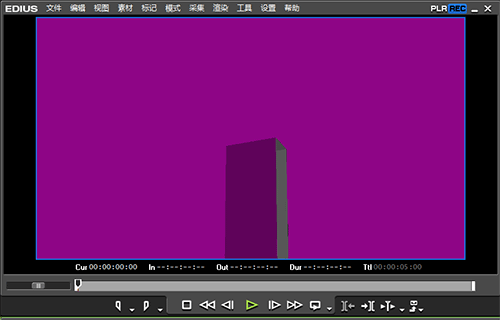
想要获得EDIUS下载和EDIUS模板可到EDIUS中文网站。
展开阅读全文
︾